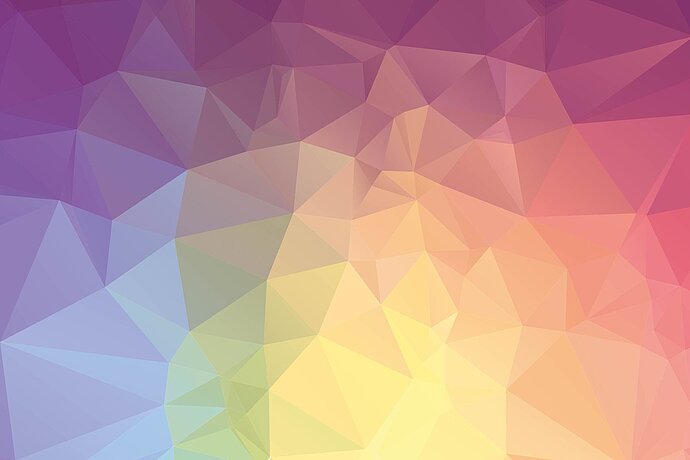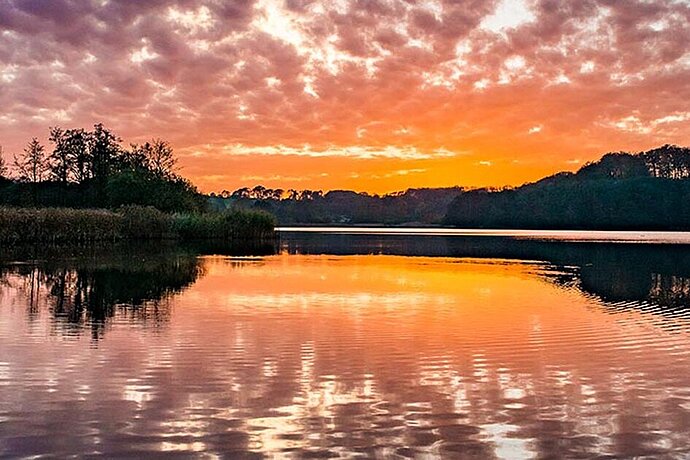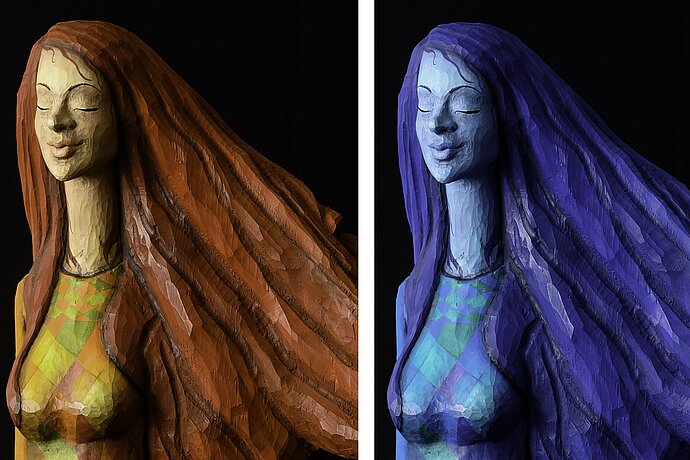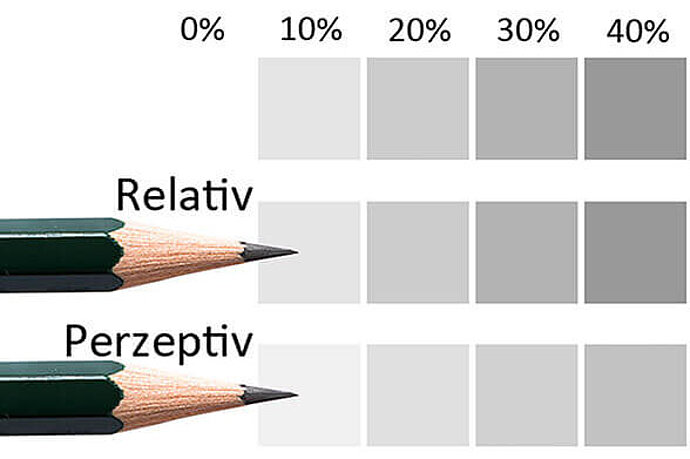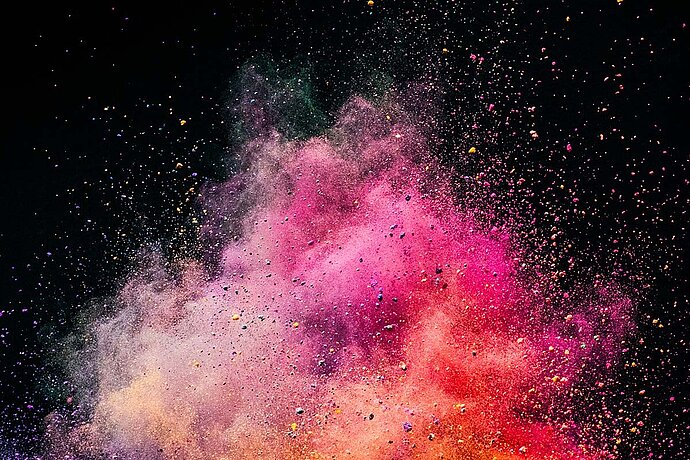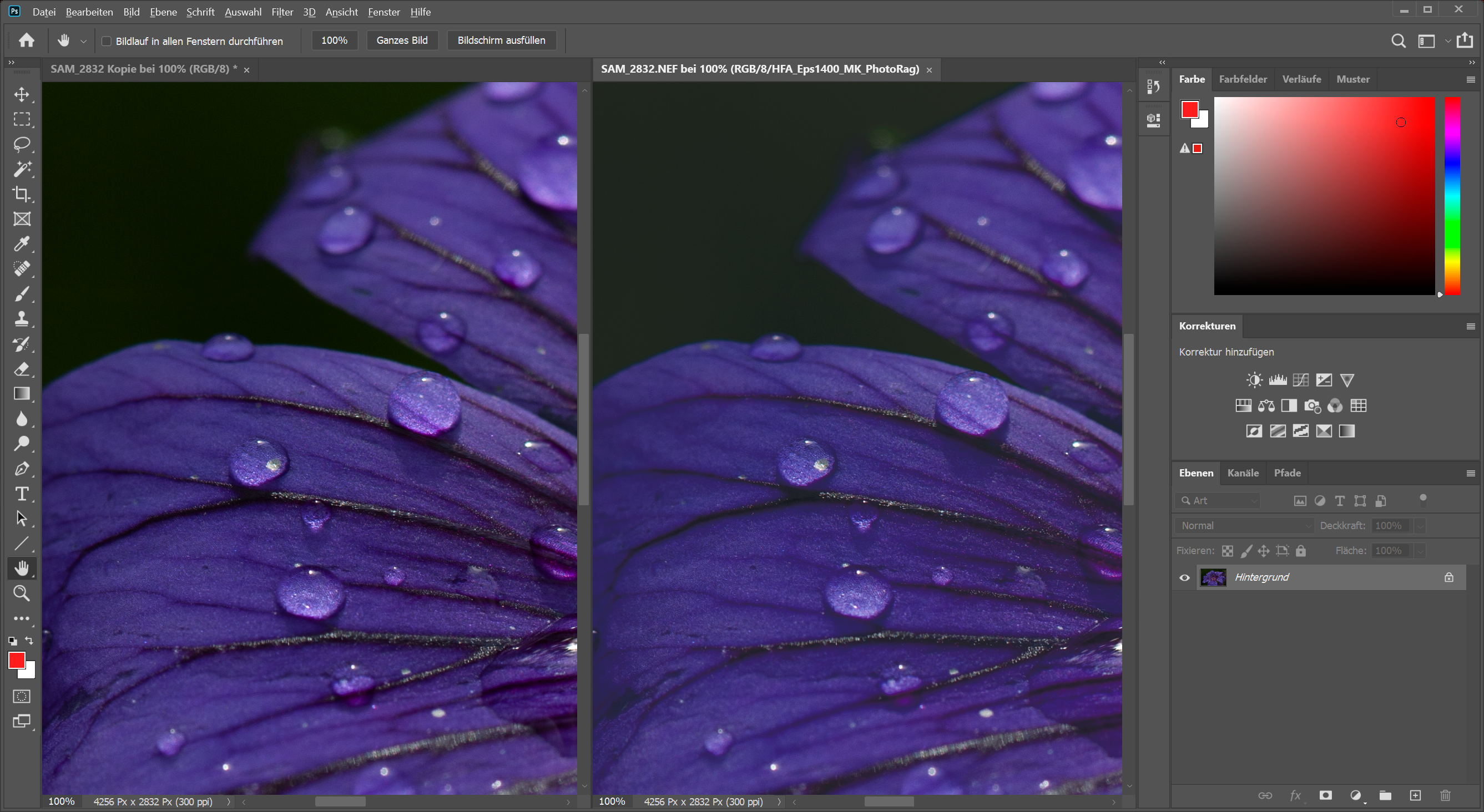Los que quieren hacer el esfuerzo de gestión del color descrito en el último artículo suelen tener un objetivo. Cuando pregunté a fotógrafos (aficionados) qué querían de la calibración de pantalla y la gestión del color, la petición más común fue que les gustaría ver sus fotos como las ven los demás en sus ordenadores. Con esto querían decir que suben sus fotos a Internet y ahora quieren saber cómo las ven los demás en sus pantallas domésticas.
Episodio 06
¿Qué puede hacer la gestión del color y qué no?
Gestión del color para fotógrafos
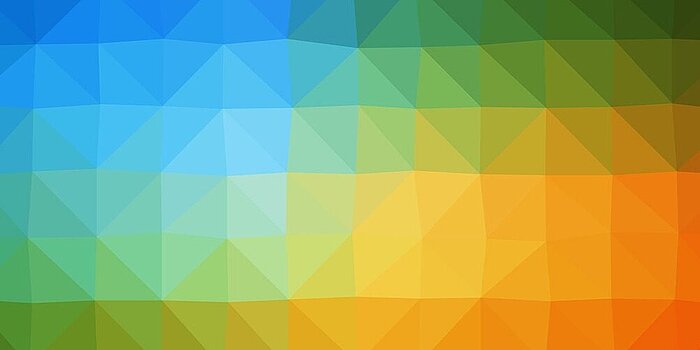
Si ese es tu objetivo, siento decepcionarte: ¡nunca verás las fotos en la pantalla de tu casa como las ven los demás en sus pantallas! Es como desear que los demás tengan el salón exactamente igual que tú.
De hecho -¡y conviene recordarlo siempre! - es que los colores se muestran de forma diferente en cada pantalla. Tanto mi EIZO CG como mi tableta Surface Pro son de alta calidad y están calibradas, pero la pantalla de la tableta simplemente no puede mostrar algunos de los colores que me muestra el EIZO. A la tableta le faltan matices de color y, por tanto, a menudo detalles. Cuando pongo imágenes que contienen estos colores una al lado de la otra en ambas, la diferencia es inmediatamente visible. Esto es aún más visible en un monitor de oficina, que a menudo puede mostrar incluso menos colores. Si no se ha calibrado, también muestra otros tonos e intensidades de color. Por último, la luz ambiental y el brillo de la pantalla también influyen en la impresión cromática.

Diferentes pantallas pueden mostrar distintas gamas de colores
Como cada uno utiliza un ordenador diferente, también mostrarán los colores de forma diferente. Con pantallas baratas, los colores cambian incluso cuando mueves la cabeza delante de la pantalla. En resumen, nunca podrás predecir cómo verán los demás los colores que se muestran en su ordenador.
Lo único que puedes conseguir es que los colores se muestren de forma diferente.
Lo único que puedes conseguir es que tus colores sean similares a los de otras personas que calibren su pantalla y utilicen un navegador web que también pueda manejar este perfil de monitor, es decir, otros fotógrafos o diseñadores que también hagan el esfuerzo de calibrar su sistema y utilicen un software compatible con la gestión del color. Los usuarios finales normales no calibran su monitor.
Gestión del color para una vista previa de impresión realista
La razón más importante para realizar una gestión del color son las impresiones. Las impresiones de alta calidad son caras y es una pérdida de tiempo y dinero tener la impresión en la mano y descubrir que los colores no son correctos o que los detalles ya no son visibles. Entonces hay que tirar la copia, retocar la imagen y volver a imprimirla. Si imprimes mucho, con el tiempo te harás una idea de cómo deben verse los colores en la pantalla para que la impresión sea correcta. Tiene más sentido aprender a gestionar el color para que los colores de la siguiente impresión se correspondan lo más posible con la impresión anterior en la pantalla.
Incluso con la gestión del color necesitarás algo de práctica, pero si tus espacios de color son correctos, tu pantalla está calibrada correctamente, tienes los perfiles que coinciden con tu impresora y papel, y todos estos perfiles son compatibles con tus programas, entonces los colores en la pantalla mostrarán una previsualización útil de cómo se verán los colores en la impresora. Y lo que es más importante, no tendrás que volver a aprenderlo todo cuando imprimas en una impresora diferente. Por supuesto, los colores impresos nunca serán exactamente iguales a los de la pantalla, porque la pantalla brilla desde atrás, mientras que el papel refleja la luz incidente. Pero al menos ya no te sorprenderán las dominantes de color, los colores invertidos o la falta de detalles.
Como hemos aprendido en los capítulos anteriores, la impresora trabaja con un modelo de color diferente al de la pantalla. Es lógico: la impresora compone la imagen a partir de los colores básicos de sus tintas (cian, magenta, amarillo, negro y a veces otros), mientras que la pantalla utiliza los colores básicos rojo, verde y azul. Por eso, aunque el sistema funcione correctamente y la pantalla esté calibrada, hay colores que la impresora no puede mostrar porque sus tintas no lo hacen. La gestión del color puede ayudar a identificar y corregir esas áreas problemáticas antes de imprimir, mediante un proceso llamado pruebas en pantalla, del que hablaré en entradas posteriores.
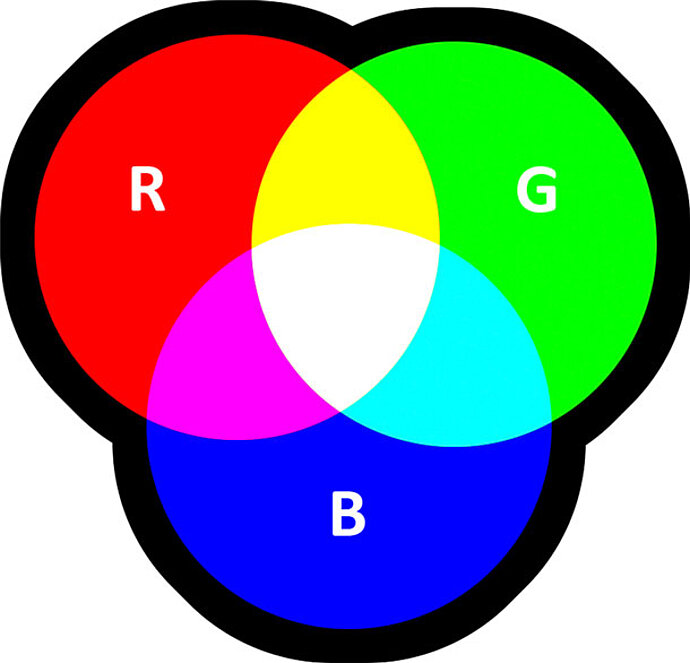
Modelo de color de las pantallas
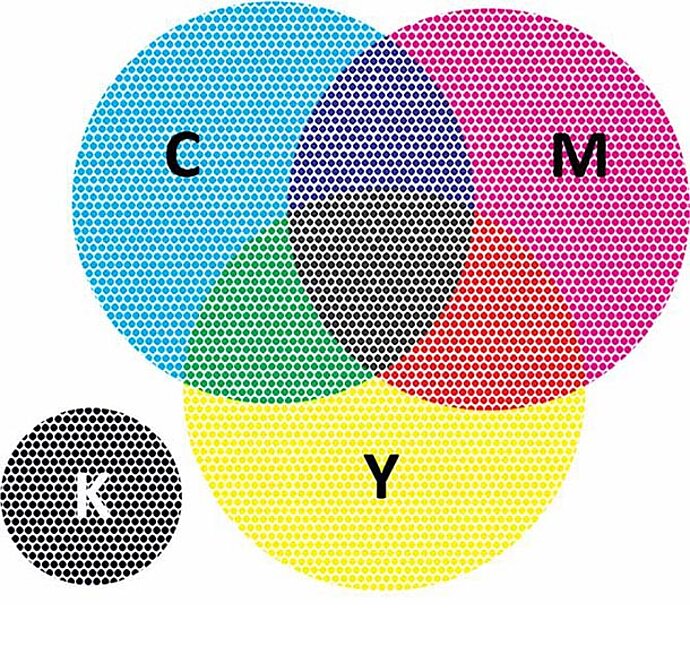
Modelo de color de la impresora
Más o menos gestión del color
La función principal de la gestión del color es convertir los colores adecuadamente para cada dispositivo implicado. En realidad, uno debería suponer que la gestión del color forma parte de todos los programas que se ocupan de las fotos, pero desgraciadamente no es así. En lo que respecta a la gestión del color, Lightroom es uno de los pocos programas casi infalibles: Respeta los espacios de color de las fotos, utiliza el perfil de color almacenado en el sistema operativo para el monitor, da salida a los archivos con perfil, puede manejar perfiles de impresora. Otros grandes programas de edición de imágenes como Photoshop o Gimp también pueden hacerlo, pero con ellos puedes y a veces debes hacer ajustes manuales en la gestión del color: Puedes seleccionar un espacio de color de trabajo diferente, configurarlo para que tome un perfil diferente como perfil de monitor. Es muy fácil modificar los ajustes de estos programas de forma que se utilicen perfiles completamente erróneos, lo que da lugar a colores equivocados. En Photoshop puedes incluso establecer perfiles de dispositivo como espacio de color de trabajo, pero esto no es útil. Si no te manejas bien, los programas de edición de imágenes como Photoshop ofrecen muchas formas de romper la gestión del color.
Un número escandaloso de programas sólo soportan a medias la gestión del color. El popular IrfanView, por ejemplo, se supone que soporta oficialmente los perfiles de color, pero no pude conseguir que respetara los perfiles de color almacenados en archivos de imagen en la versión 4.53. Y la compatibilidad con el perfil de pantalla tiene que activarse manualmente en la configuración, de lo contrario tampoco se utiliza. En consecuencia, IrfanView me muestra constantemente colores erróneos porque mis archivos rara vez están en sRGB. Aquí hay un ejemplo con un archivo en espacio de color ProPhoto RGB en un EIZO CG con espacio de color extendido:

Izquierda: Colores en Photoshop, centro: IrfanView sin gestión del color, derecha: IrfanView con gestión del color.
El Visualizador de Imágenes de Windows sólo soporta perfiles de pantalla en la antigua versión ICCv2. Las nuevas calibraciones de pantalla como mi x-rite iDisplay crean perfiles en la versión ICCv4 por defecto. Estos son técnicamente mejores, pero como el Visualizador de Imágenes de Windows no los soporta, la imagen muestra colores erróneos cuando se establece un nuevo perfil para la pantalla. En el momento en que inicies la gestión del color, debes asegurarte de que todos los programas que utilizas pueden manejarlo.
También es importante: si alguien en la cadena reduce los colores a sRGB, éstos desaparecen por el momento. Así que si, por ejemplo, te esfuerzas mucho por conservar los colores, disparas en RAW, trabajas en ProPhoto RGB y pasas los datos a una impresora en ProPhoto RGB, pero la impresora reduce los colores a sRGB directamente antes de imprimir, podrías haberte ahorrado el trabajo: Los colores realzados que has extraído de la foto durante el procesado ya no serán visibles en la impresión, porque se han perdido con la conversión del archivo de impresión a sRGB. También podrías haber procesado la imagen en sRGB desde el principio.